这篇教程怎么在windows系统安装jupyter的安装写得很实用,希望能帮到您。
jupyter的安装
2.1 基于Anaconda管理器安装ipthon
jupyter的安装可以使用Anaconda软件进行安装,由于我对这个软件不感冒,所有就选在下列方式进行安装
jupyter的安装依赖于内核运行,这里我们依赖于ipython内核。
2.2 安装Ipython(方案1)
2.2.1 安装python
如果没有安装python,首先下载python3 并安装
2.2.2 升级pip
打开命令管理器,输入下段代码
python -m pip install --upgrade pip
其实如果pip版本过低,命令管理器会提示升级pip,并给出升级代码
2.2.3 安装Ipython
pip install ipython
2.3 下载Ipython后安装
您可以从GitHub或PyPI手动下载IPython 。要安装其中一个版本,请将其解压缩并使用终端从顶级源目录运行以下命令:
pip install
也可以参考 IPython的安装 https://ipython.org/install.html
3 安装jupyter
在命令管理器中运行下段代码
pip install jupyter
回到顶部(go to top)
4 运行jupyter
在命令管理器中运行下段代码
jupyter notebook
出现下面内容时,恭喜,安装成功! 回到顶部(go to top)
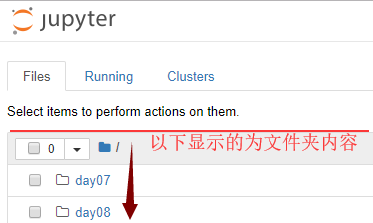
“以下显示的为文件夹内容” 与 打开的具体文件夹有关。 回到顶部(go to top)
5 配置Jupyter的默认开启目录
jupyter默认打开目录为
C:\Users\******g\AppData\Local\Programs\Python\Python37\Scripts
简而言之,就是python安装目录下的Scripts文件夹
而实际上,我们希望默认打开的是项目文件夹
打开jupyter_notebook_config.py。
方案1,直接搜索,我的文件位置 C:\Users\******g\.jupyter
方案2,打开命令提示符,输入如下代码 jupyter notebook --generate-config
修改 c.NotebookApp.notebook_dir = ' '
该段代码约在261行
1)去掉行代码前的注释
2)添加文件目录 c.NotebookApp.notebook_dir = ' D:\\Python\project'
注意:一定注意盘符后面是双斜杠 \\
保存关闭。再打开文件就能够达到你的期许。
6 快捷启动jupyter
作为常用工具,每次运行时打开 ”命令提示符“ -> 输入 jupyter notebook ,比较繁琐。
编制简单快捷启动 jupyter 脚本文件。
新建txt文本文件
键入如下内容
@echo off
D:
cd C:\Users\*****g\AppData\Local\Programs\Python\Python37\Scripts
jupyter notebook
cd 后面的内容为jupyter notbook文件所在的位置。
保存后,修改文本后缀,.txt -> .bat
再启动jupyter notbook时双击 bat文件即可。
参考文件
网上公开数据源做数据分析的必备
如何运行.ipynb文件 |

